編輯:Android開發環境
Android 4.0版本是智能手機和平板電腦的通用版本,在UI等方面都做了改動和提升。如果我們想開發Android 4.0版本的應用程序,那麼就需要首先配置其開發環境。本文就以8個步驟來講解如何安裝和設置Android 4.0開發環境。
1. 首先要下載相關的軟件
1)JDK 6 以上
2)eclipse( Version 3.6.2 or higher ) 點擊下載
3)Android SDK(android-sdk_r18-windows) 目前是最新的 點擊下載
4)ADT 18(Android Development Tools 安裝開發工具)插件 點擊下載

5)還需要下載 Android SDK 4.0.4 system img,其他版本的可能不需要下載這個文件,點擊下載
注意:如果沒有這個Android SDK 4.0.4 system img,當你創建模擬器的時候會提示錯誤,找不到userdata.img文件之類的,恰好該包裡面有那個文件,接下來怎麼配置查看 步驟4。
2. JDK 6 、eclipse 的安裝就不多說了,把下載完的android-sdk_r18-windows解壓開,如下圖所示:
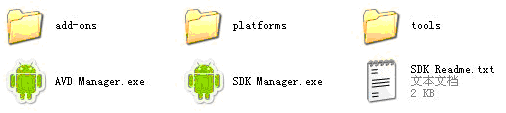
注意:剛解壓開的sdk中platforms和add-ons文件夾是空的。
3. 下一步雙擊SDK Manager.exe,最好是下載全部的平台,下載比較慢,將近1小時,下載完後再打開解壓後的android-sdk_r18-windows文件夾,如下圖:
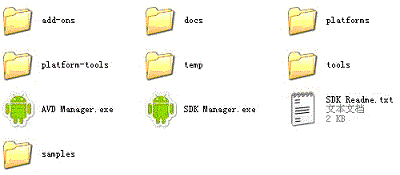
platforms文件夾的子文件夾如下圖,注意android14/15文件夾裡沒有images子文件夾,所以還要進行步驟4:
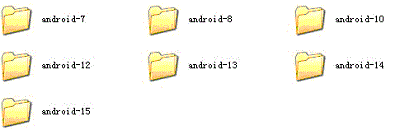
4. 在android-sdk_r18-windows文件夾裡面 新建一個system-images文件夾,再在system-images文件夾內,新建一個android-15 子文件夾,然後把下載完的Android SDK 4.0.4 system img用zip打開,拖放armeabi-v7a到system-images/android-15目錄內即可,最後的android-sdk_r18-windows文件夾如下圖:
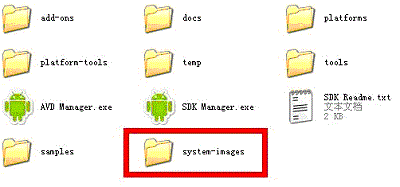
5. 在eclipse 中安裝插件。打開eclipse,點擊help ---> Install new Software進入後,點擊add,命名 及 點擊Archive選擇你下載的ADT壓縮包,點擊OK,會解析出該插件的全部可用內容,全選(select all),點擊下一步...安裝時需要一定時間,在安裝的過程中會出現一些提示,點擊允許即可,
6. 安裝完ADT插件後,點擊window --> preference,發現左側列表上多了一項android,點擊android會提示錯誤,是因為還沒有把SDK關聯到ADT插件上,添加SDK目標位置,如下圖:
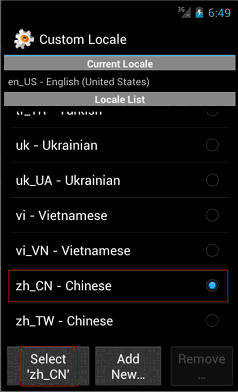
7. 新建模擬器(AVD)。點擊eclipse欄目上的那部綠色的手機進入界面,點擊new 進入,填入相關信息:
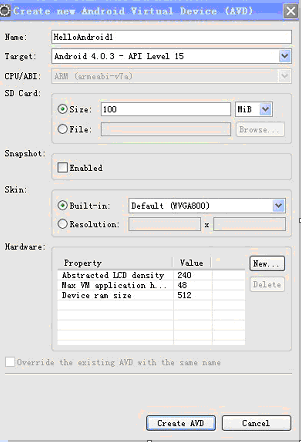
之後,點擊Start,就可以啟動模擬器了。
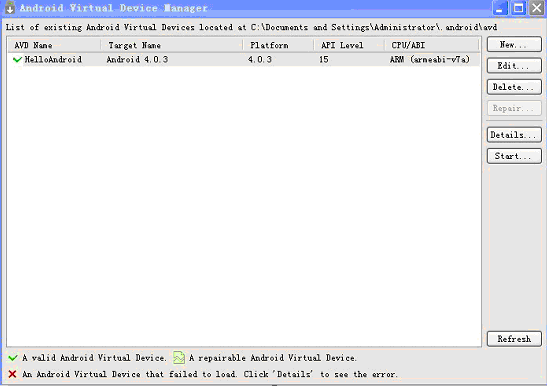
點擊launch。
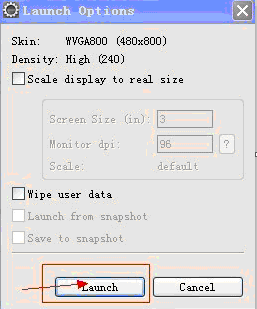
啟動後的界面如下圖:

8. 設置語言。進入主菜單,點擊
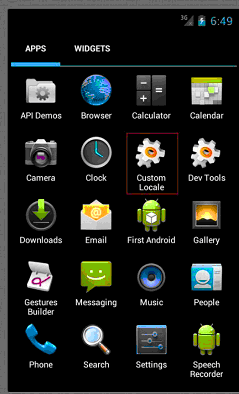
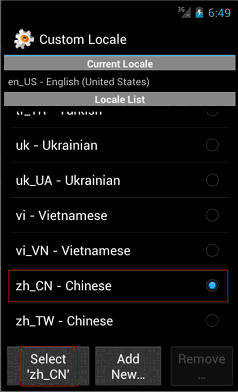
這樣Android 4.0開發環境就搭建完成了。我們可以放心的開發Android 4.0應用程序了。
本文來自:http://blog.csdn.net/hzc543806053/article/details/7627157